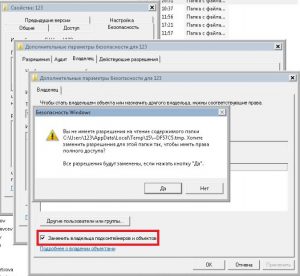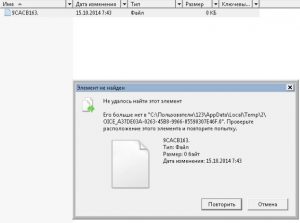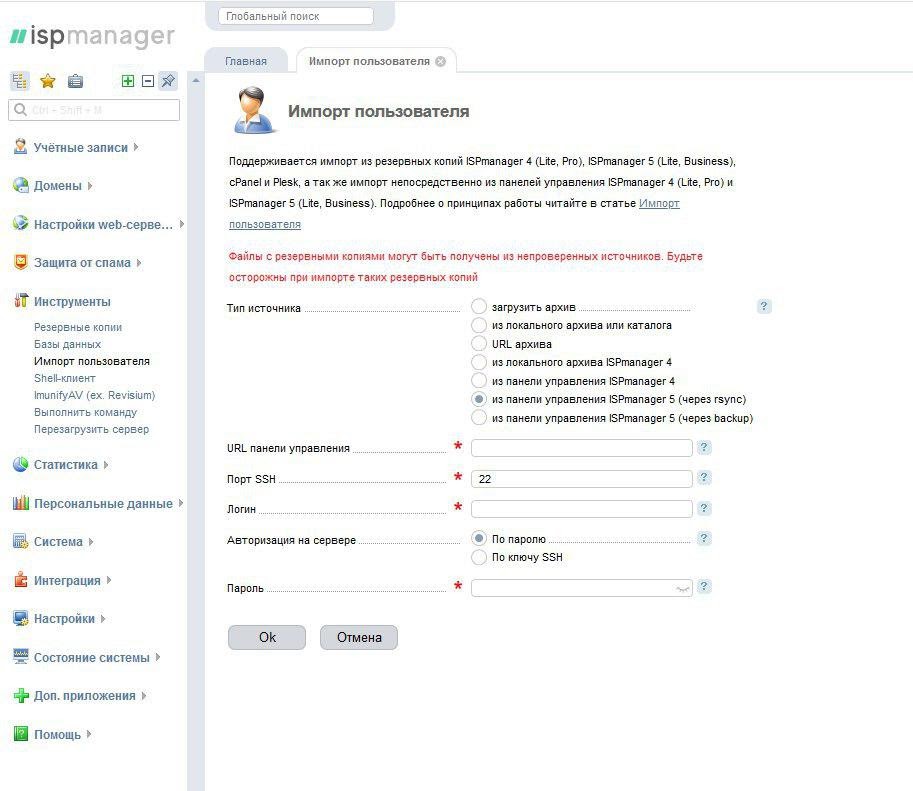Сайт ARNY.RU
Ситуация 1. Переносим профили на другой сервер.
Можно сделать через групповые политики и перемещаемые профили, но проще всего перенести ветку реестра:
и папки пользователей копированием.
Ситуация 2. Переносим профили на другой диск.
Зачем это надо? Для терминального сервера. За несколько лет размер занятого пространства диска C:\ (загрузочного раздела) может вырасти до сотен гигабайт и возникнут проблемы с резервным копированием, как это получилось у меня. Расчищая диск C:\ сразу увидел, что профили занимают больше 100GB. И квоты в общем-то тут не решат ситуацию, если квоты вообще допустимы для данной организации. Если пользователи работают с тонких клиентов и терминальный сервер получается единственным местом для хранения их информации, то объём этой информации будет расти и расти.
Кроме этого перенос профилей логически обоснован — для файлов профилей нужно индексирование поиска и теневые копии, для системных файлов индексирование не нужно, теневые копии.. даже не могу представить в какой ситуации это может быть востребовано. Для папок профилей бекап желателен, для загрузочного раздела — бекап необходим и большой суммарный объём профилей на этом же разделе сильно мешает, как уже говорил выше.
Первый вариант
Если система только-только установлена меняем значение ProfilesDirectory — «%SystemDrive%\Users» на новое расположение, в ветке реестра:
профиль Администратора останется на старом месте, новые уже будут созданы по новому пути. Этого вполне достаточно. Однако при таком методе возможны проблемы при обновлении системы в дальнейшем.
Второй вариант
Другой вариант когда система относительно свежая, но уже есть пользователи и программы. В этом случае некоторые программы, например MS Office, прописали абсолютные пути к профилям на диске C:\. Тогда лучше переместить все профили скриптом и создать символическую ссылку папки Users на новое месторасположение, загрузившись с установочного диска в командную строку:
если в указании пути будет пробел, то нужно заключить путь в кавычки. Можно дополнить ключом перезагрузки:
и пойти пить чай.
В реестре при этом менять ничего не надо и в этом большой плюс этого метода — система «думает», что все по прежнему на диске C:/ и корректно работает через символическую ссылку. Проверить можно набив путь к профилю пользователя как C:\Users\»какой-то пользователь» и откроется он именно как C:\Users. , а не как D:\Users. . (при переносе на D).
Установка разрешений
После переноса папок профилей для каждой из них нужно обязательно отключить наследование разрешений и поменять разрешения безопасности на следующие:
- System — Полный доступ;
- Administrators — Полный доступ;
- Учётка пользователя — Полный доступ;
- Больше ничего быть не должно.
Для самой папки Users разрешения следующие:
- System — Полный доступ;
- Administrators — Полный доступ;
- Users — Чтение/Выполнение;
- Все — Чтение/Выполнение.
То есть для корректной работы системы все разрешения в новом расположении должны соответствовать разрешениям, какие были на диске C:\. Это важно.
Если же система довольно старая, профили по несколько гигабайт, пользоваться скриптом не рекомендую, лучше делать руками и не копировать, а перемещать, контролируя начальный размер папки профиля и размер перенесенного. В этом случае, это понятно и очевидно, ссылку для всей папки C:/Users создать нельзя, так как в ней есть открытые файлы нашего текущего профиля. Профили переносятся отдельно. Ссылка создаётся для каждого профиля отдельно. Свой профиль либо можно оставить и не переносить, либо перенести, временно создав второго админа. Создать, залогиниться под ним, перенести свой профиль, создать ссылку, установить разрешения, разлогиниться, зайти под собой, убить второго админа.
Одно замечание — при создании символических ссылок сразу проверяйте их работоспособность. Особенно когда ссылок создается сразу много.
Решение проблем
Возможные проблемы при копировании/переносе заключается в отсутствии доступа к какому-либо файлу:
- Нет прав на каталог;
- Блокировка файла процессом;
- Невозможность удаления файла.
Если нет прав на каталог, тогда нужно стать владельцем контейнера и входящих в него объектов:
затем добавить себе полные права на контейнер и заменить наследуемые разрешения для потомков. После этого можно переносить/удалять.
Если блокировка процессом, тогда рекомендую программу Unlocker — много вирусов под видом этой программы, поэтому предлагаю скачать с моего Google Drive (версия 1.9.2).
Невозможность удаления файла проявляется в основном файлами нулевого размера с точкой в конце имени файла. При попытке удаления появляется ошибка:
В этой ситуации отлично помогает Far Manager, находите файл и нажимаете Alt-Del, затем кнопку «Wipe».
Все изложенное опробовано в «боевых условиях» продакшена. Пока «полет нормальный», если возникнет ещё что-то, тогда напишу дополнение.
Дополнение от 14.06.2016
Оказалось, что если диск с символической ссылкой, созданной с ключом /D, открыт как сетевой на другом компьютере, то переход по данной ссылке заканчивается ошибкой: — «Символическая ссылка не может быть загружена, так как её тип отключен». Для устранения данной ошибки ссылку нужно пересоздать с ключом /J (junction).
Дополнение от 15.06.2016
Папка Users на диске C:/ была заменена символической ссылкой на другой диск, при этом в реестре ничего не менялось. Обновление с Windows 2008 до 2008 R2 прошло успешно. Установка заменила символическую ссылку на папку и создала в ней дефолтные профили всех пользователей. После установки удалил данную папку и пересоздал ссылку.
Статьи
FirstDedic
Типы переносов данных при переезде на другой сервер
27 декабря 2019
Переезд проекта на новый сервер — дело не простое. Кто-то справляется с этой задачей своими силами, а кто-то предпочитает довериться техподдержке. В прошлый раз мы рассказывали о том, как подготовиться к переезду, чтобы всё прошло гладко и быстро. А сегодня знакомим вас с типами переноса данных и их особенностями, чтобы вы могли лучше понять, с чем приходится сталкиваться тем, кто занимается переездом с сервера на сервер. Пару слов скажем и о переносе IP-адреса, так как нередки запросы по его сохранению при переезде на другой сервер.
Существует несколько видов переноса данных, каждый со своими нюансами, но в целом их можно разделить на две большие группы:
Перенос всех файлов сервера один-в-один
Частичный перенос
При таком типе переноса копируются только те файлы, которые вы указали. И если вы хотите, чтобы техподдержка перенесла на новый сервер конкретные директории, файлы, конфиги, вам будет необходимо перечислить их в техническом задании (запросе на перенос). Учтите, что большое количество мелких файлов сильно замедляет переезд.
При переносе файлов на новый сервер может понадобится его первоначальная настройка — это зависит от того, какие именно файлы вы собираетесь переносить, и есть ли уже какие-то файлы на новом сервере.
Когда использовать
Подходит в случаях смены/обновления операционной системы на старом сервере или «сломанной» операционной системе. Также — при необходимости перенести только часть данных с сервера. Этот тип переноса используется и тогда, когда на новом сервере уже имеется важная информация, которую нельзя потерять.
Перенос отдельных файлов осуществляется одним из двух способов:
Через панель управления ISPmanager.
Импорт данных с помощью панели управления ISPmanager
В случае импорта данных через панель ISPmanager переносятся файлы конкретного пользователя или нескольких пользователей.
Если у вас установлена панель управления ISPmanager и вы планируете переносить файлы на другой сервер своими силами, рекомендуем выбрать именно этот тип переноса, так как это сильно облегчит вам задачу.
Если же собираетесь поручить эту работу техподдержке, помните, что при наличии панели и задачи перенести данные пользователя, будет выбран именно этот тип переноса и никакой другой, даже если очень попросите.
Копирование данных происходит с помощью функционала панели «Импорт пользователя».
Импорт данных с помощью ISPmanager возможен только тогда, когда панель установлена как на старом сервере, откуда будут забираться файлы, так и на новом, куда они будут копироваться. Если предоставить доступ root на оба сервера, время переноса сократится — права администратора позволяют переносить файлы не только одного, но и нескольких пользователей и сразу запускать копирование файлов.
Если подключаться к серверу не из под root, а под обычным пользователем, перенос займет больше времени: сначала панель создаст резервную копию файлов, затем перенесет ее на новый сервер и только после этого распакует.
Если вы используете версию панели ISPmanager Business, помните, что перенос данных возможен только с использованием резервной копии, созданной на исходном сервере, в отличие от ISPmanager Lite, где возможны оба варианта — копирование в реальном времени (с помощью rsync) и разворачивание (восстановление) из резервной копии.
Во время переноса старый сервер продолжает работать, а риск потери данных минимален.
Что нужно знать:
Будут перенесены — настройки доменов, сделанные через панель, почта, задания cron и базы.
Не будут перенесены -— глобальные настройки web-серверов, почты, mysql. Если это важно, сообщите техподдержке заранее, чтобы сотрудники могли скопировать файлы конфигурации со старого сервера вручную.
Дополнительное программное обеспечение будет необходимо установить вручную либо через панель ISPmanager.
Перенос данных вручную
Такой тип переноса используется, когда на обоих серверах, старом и новом, нет панели ISPmanager, либо она установлена только на одном из них.
Как правило, вручную переносят файлы сайта (или сайтов) и базы данных. Время переноса зависит от количества файлов, однородности структуры переносимых сайтов и расположения данных на сервере. Порой тому, кто проводит работы по переносу, приходится собирать файлы буквально по всему серверу и использовать для каждого сайта свой алгоритм работы. Поэтому такой тип переноса считается самым долгим.
Если на новом сервере установлен ISPmanager, то в момент переноса можно распределить сайты по разным пользователям и привести структуру к единообразию, чтобы в будущем было легче работать.
Что нужно знать:
Переносим только нужные данные, весь мусор оставляем на старом сервере.
Не будут перенесены, если не указано в техническом задании (запросе на перенос) — настройки web-серверов, почты, mysql, cron, почтовые ящики и планировщик (cron), а также дополнительное программное обеспечение, которое не требуется для запуска сайта.
Перенос данных один-в-один
Название говорит само за себя — не получится в процессе данного переноса обновить операционную систему или распределить сайты по разным пользователям. Это перенос данных сервера один-в-один — взяли данные и в том виде, как они есть, перенесли на новый сервер. Поэтому вероятность того, что что-то не заработает, минимальна.
Когда использовать
Идеально подходит для случаев, когда у вас на сервере выставлены нестандартные настройки, и вы хотите сохранить всё, как есть.
Может быть выполнен путем:
Физического перемещения жёсткого диска сервера или образа диска VDS.
Программно, то есть копированием всех данных.
Перемещение жесткого диска для выделенного сервера или образа диска для виртуального
Такой тип переноса считается самым быстрым — процесс не затягивается, даже если у вас миллионы маленьких файлов. Сервер в момент проведения работ недоступен.
Что нужно знать:
Размер дисков на выделенных серверах не влияет на скорость переноса.
Нельзя уменьшить диск, если это VDS; нельзя уменьшить/увеличить диск на выделенном сервере.
Программное обеспечение может не заработать на новом «железе». Например, Centos 6 не заработает на Scalable, Windows с высокой вероятностью не заработает после такого переноса вообще, если тип железа поменялся.
Программный перенос
Под программным переносом понимается копирование со старого сервера на новый всех файлов (кроме директорий /dev, /sys и /proc) от корня.
Вместе с полезными данными переносятся и бесполезные (сессии, временные файлы, логи и т.д.), поэтому это относительно долгий перенос. Также большое количество маленьких файлов очень сильно замедлит скорость копирования.
Обязательное требование — доступ по ssh под суперпользователем на оба сервера.
Во время копирования исходный сервер остаётся доступен.
Что нужно знать:
Вы можете проверить работу сайта на новом сервере, сделать критические обновления до того, как направите туда записи ДНС.
Возможен перенос данных на диск меньшего размера.
Нагрузка на сервер сильно влияет на скорость переноса данных.
Все данные на сервере, куда переносим, будут удалены.
Важно. Не рекомендуем добавлять никаких данных во время переноса на исходный сервер, так как они могут не перенестись.
Перенос IP-адреса
Многие клиенты задают вопрос, можно ли сохранить IP-адрес при переезде на другой сервер. И тут тоже есть свои особенности.
Нельзя
Переехать со своим IP-адресом на новый сервер от стороннего хостера.
Можно
Сохранить старый IP-адрес при переезде между услугами, если есть техническая возможность, например, вы переезжаете с одного тарифа на другой или с одного выделенного сервера на другой у того же провайдера.
Если вы заранее обратитесь в техническую поддержку с вопросом о переносе IP-адреса, вам подскажут, какой тарифный план можно приобрести, чтобы техническая возможность для переноса IP-адреса была.
Если вы уже приобрели новый сервер для переезда и хотите сохранить старый IP-адрес, напишите запрос в техподдержку для уточнения технической возможности. Услуга по переносу IP-адреса платная.
Перенос IP-адреса может происходить без переноса данных с сервера на сервер, поэтому всегда предупреждайте техподдержку о том, хотите ли вы перенести только IP или IP вместе с файлами.
Теперь вы знаете, чем между собой отличаются типы переноса данных и сможете выбрать, какой именно подойдет вам для решения ваших задач.
Если собираетесь поручить работу по переносу данных техподдержке, обязательно, кроме типа переноса, укажите:
особенности работы проекта,
программное обеспечение, необходимое для работы проекта.
О некоторых особенностях работы вашего проекта знаете только вы или ваш программист. И нашему техническому специалисту, как человеку со стороны, бывает сложно учесть сразу все нюансы. Например, программист установил нестандартные ручные настройки не через CMS. Или проект «подтягивает» для работы сторонние файлы, не связанные с основной директорией сайта. А может быть вы используете нестандартное программное обеспечение, которого нет на новом сервере, и тогда, если не предупредить техподдержку, могут возникнуть сбои в работе сайта.
Лучше сказать об этом заранее, чтобы сотрудник техподдержки ничего не забыл. Удачи!
Дарья Артемьева, старший системный администратор